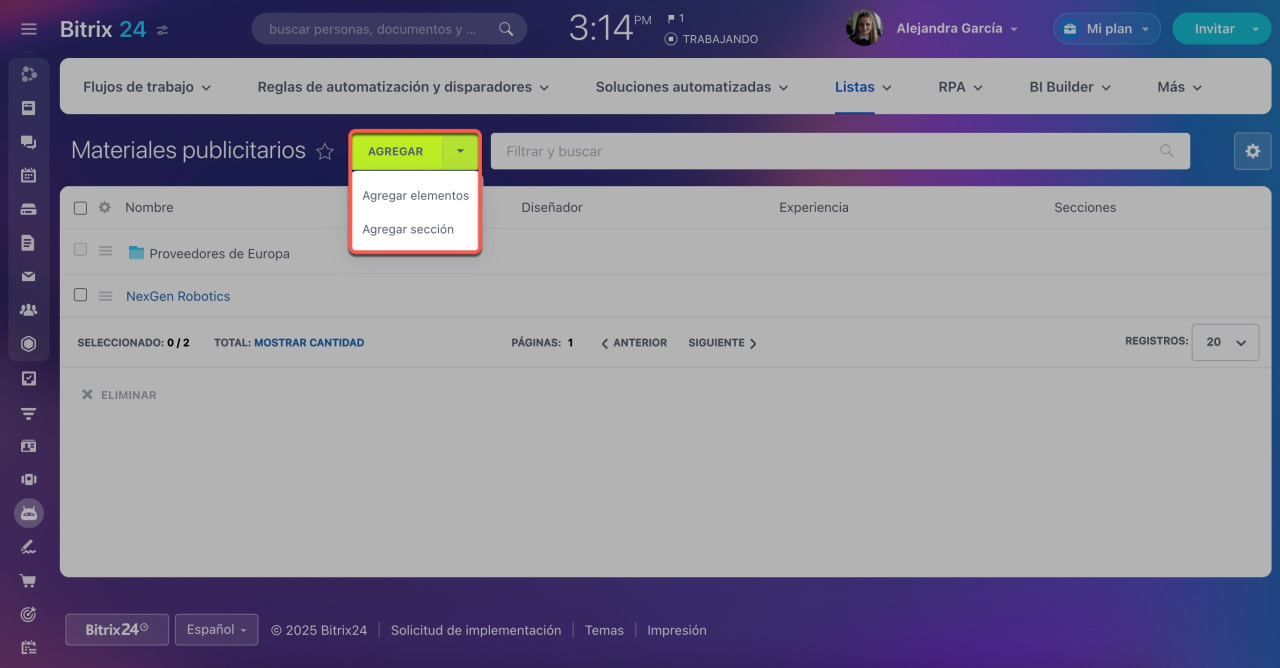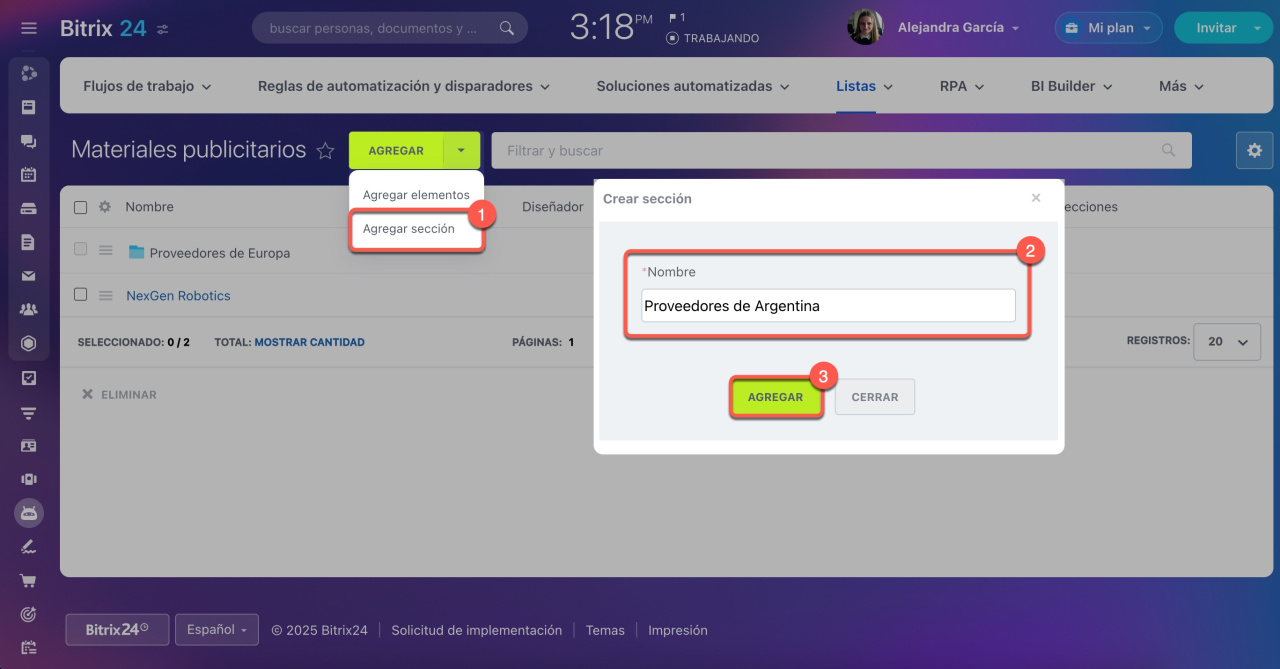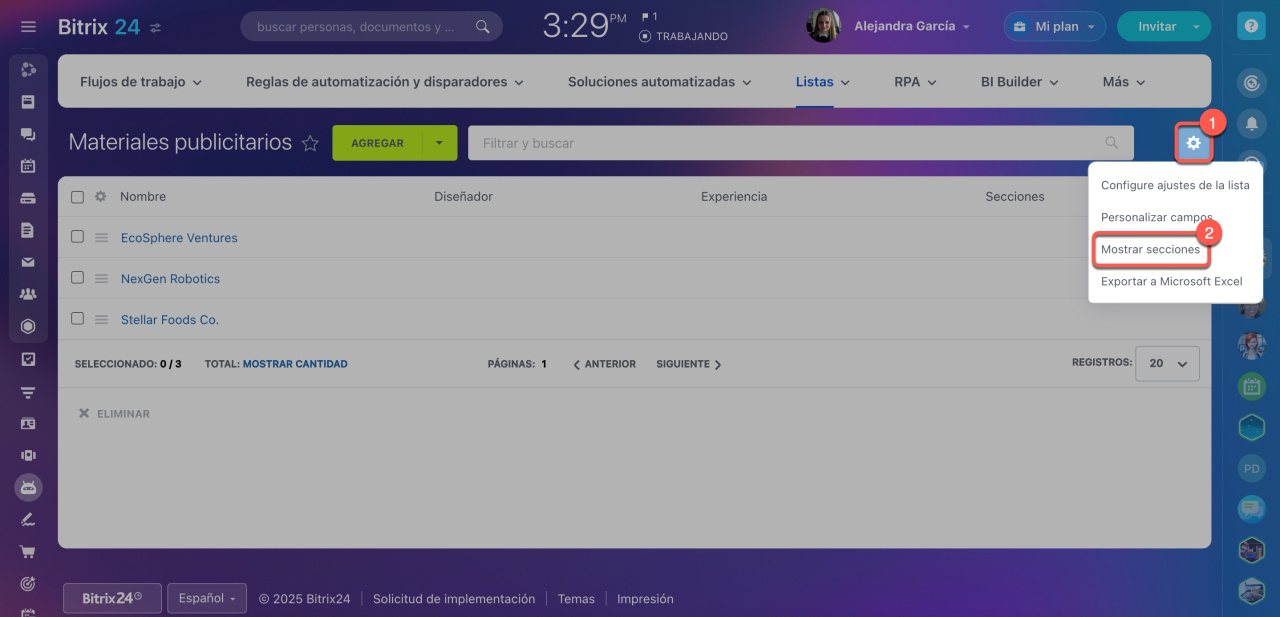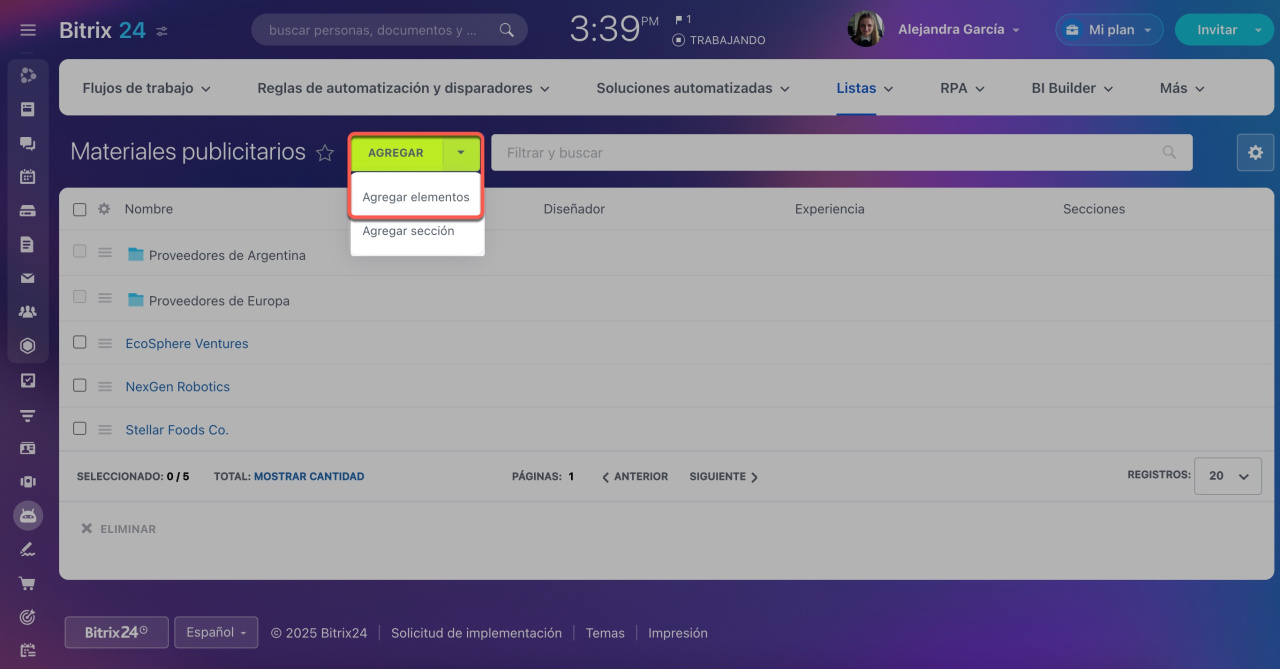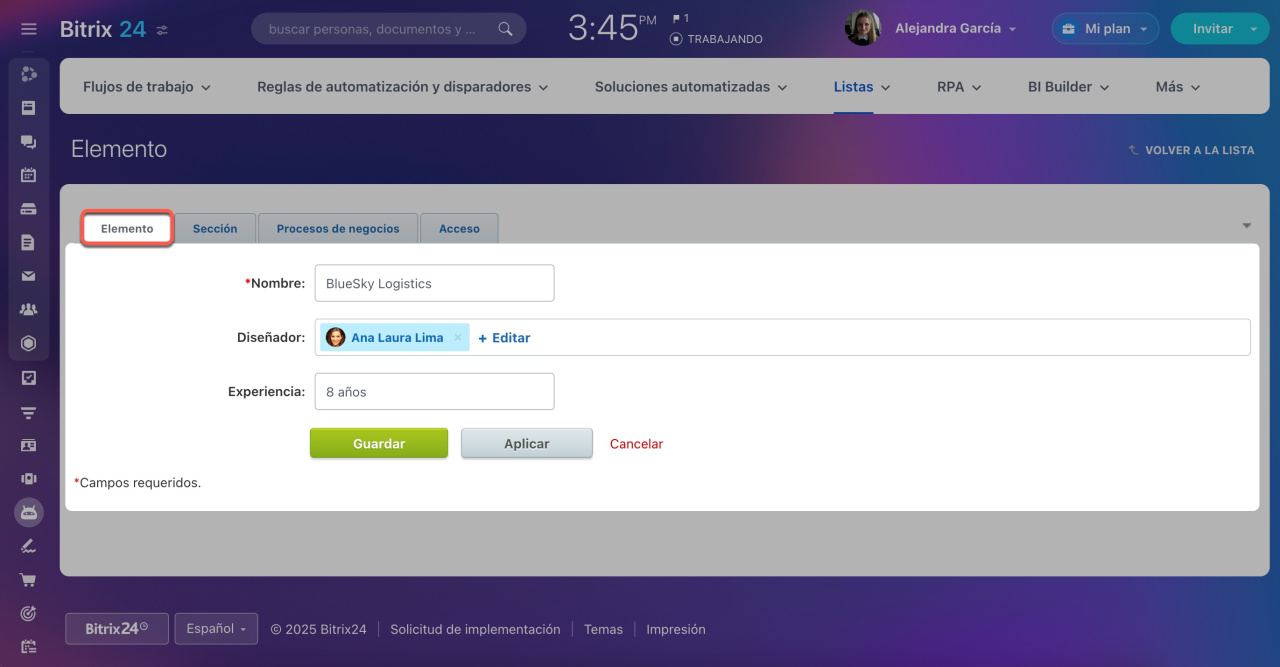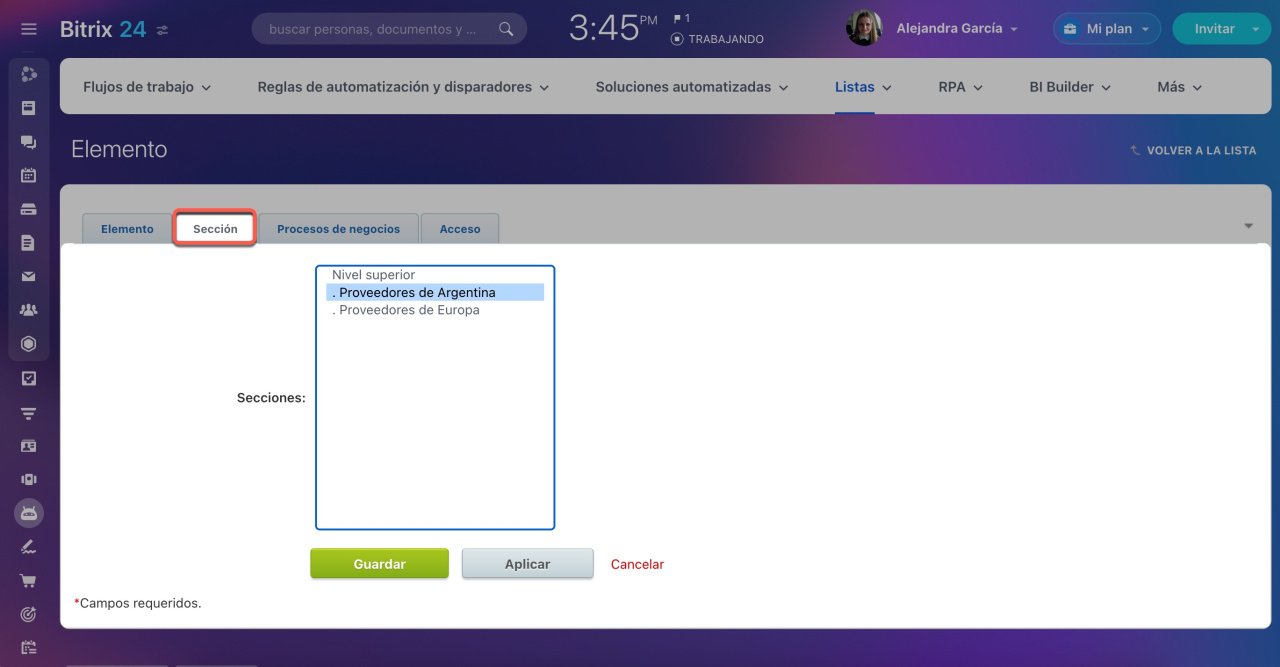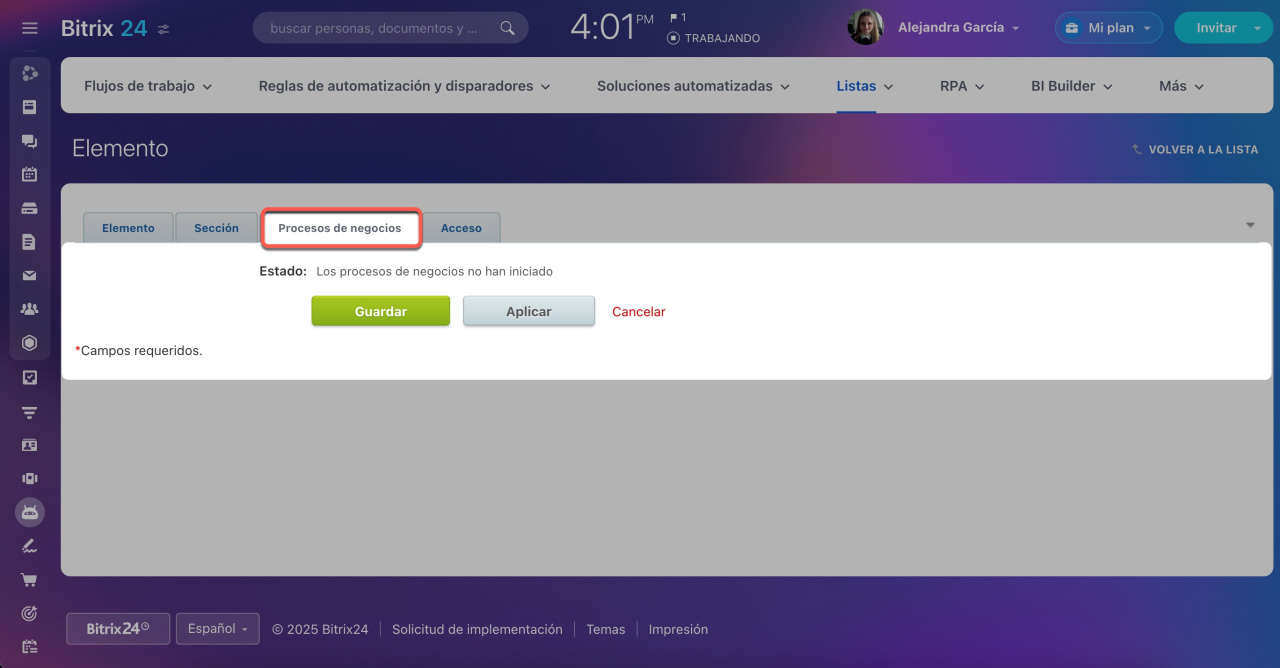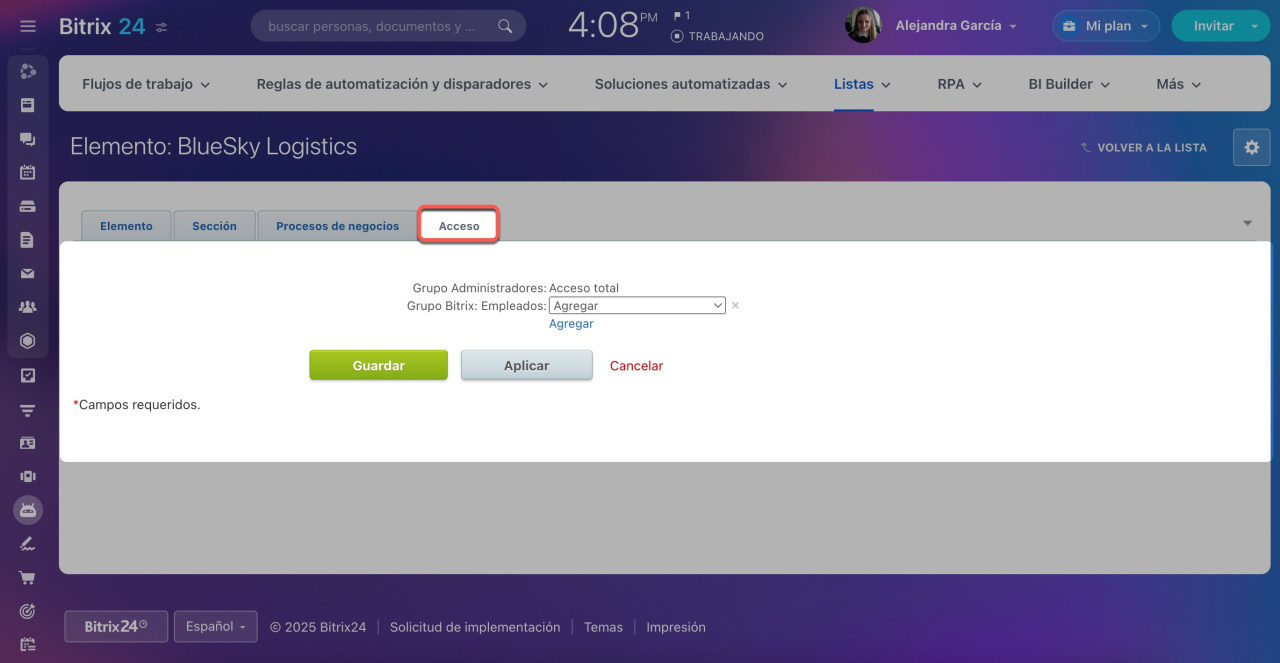Las listas son una herramienta útil para gestionar datos basados en registros, como directorios de proveedores, catálogos de productos o partidas de gastos.
Este artículo te guiará sobre cómo agregar elementos y secciones a una lista.
Si necesitas crear una nueva lista, consulta el artículo: Crear una lista
Si necesitas agregar nuevos campos a una lista existente, consulta el artículo: Crear campos de la lista.
Para personalizar las listas, revisa consulta el artículo: Configurar la visualización de la lista
Para añadir un elemento, abre la lista requerida y selecciona una de las opciones:
Cómo agregar una sección
Las secciones funcionan como carpetas para organizar los elementos de tu lista. Por ejemplo, puedes categorizar los proveedores por región. Para agregar una nueva sección:
- Haz clic en Agregar sección.
- Ingresa el nombre de la sección.
- Haz clic en Agregar.
Para agrupar los elementos por secciones, haz clic en Configuraciones (⚙️) Mostrar secciones.
Cómo agregar un elemento
Para añadir nuevos elementos a la lista, haz clic en Agregar > Agregar elementos.
Elemento. Completa los campos que has configurado para esta lista.
Crear campos de la lista
Sección. Selecciona una sección para este elemento de la lista.
Procesos de negocios. Consulta si hay procesos de negocios en ejecución basados en este elemento.
Restricción en el lanzamiento de procesos de negocios en CRM
Acceso. Especifica los permisos de acceso para este elemento. Por defecto, son los mismos que para la lista, pero puedes asignar permisos adicionales.
Resumen
- Una vez configurados los campos de la lista, puedes añadir nuevos elementos y secciones.
- Las secciones funcionan como carpetas para organizar los elementos de tu lista. Por ejemplo, puedes categorizar los proveedores por región.
- Para agregar un elemento, completa los campos, selecciona una sección, consulta si hay procesos de negocios en ejecución y especifica los permisos de acceso.